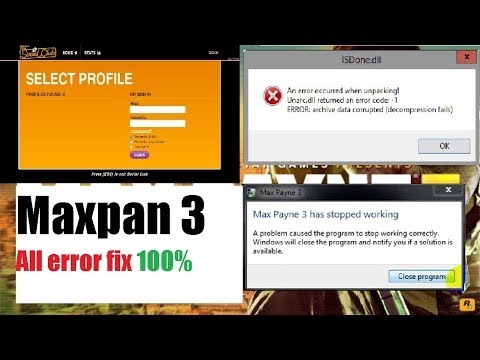Atinginte la finon de la paĝo en dokumento, MS Word aŭtomate enmetas la interspacon, tiel disigante la foliojn. Aŭtomataj mankoj ne povas esti forigitaj, fakte ne necesas ĉi tio. Tamen vi ankaŭ povas dividi la paĝon en Vorto permane, kaj se necese tiaj mankoj ĉiam povas esti forigitaj.
Leciono: Kiel forigi paĝon-paŭzon en Vorto
Kial necesas paĝoj de paĝoj?
Antaŭ ol ni parolos pri kiel aldoni paĝojn en Microsoft al programo, ĝi ne devos klarigi kial ili bezonas. La interspacoj ne nur vide disigas la paĝojn de la dokumento, klare montrante kie unu finiĝas kaj kie la sekva komenciĝas, sed ankaŭ helpas dividi la folion ie ajn, kio estas ofte bezonata ambaŭ por presado de dokumento kaj por labori rekte kun ĝi en la programo-medio.
Imagu, ke vi havas plurajn alineojn kun teksto sur la paĝo kaj vi devas meti ĉiun el ĉi tiuj alineoj sur novan paĝon. Tiuokaze kompreneble vi povas alterne poziciigi la kursoron inter alineoj kaj premi Enter ĝis la sekva alineo aperas sur nova paĝo. Tiam vi devos fari ĉi tion denove, poste denove.
Ne malfacilas fari ĉion ĉi kiam vi havas malgrandan dokumenton, sed disigi grandan tekston povas daŭri iom da tempo. Precize en tiaj situacioj manlibro aŭ, kiel ili ankaŭ estas nomitaj, devigitaj paĝoj-paŭzoj venas al la rekupero. Pri ili ni diskutos sube.
Noto: Aldone al ĉiuj supre, paĝo-paŭzo estas ankaŭ rapida kaj konvena maniero ŝanĝi al nova, malplena paĝo de Vorto-dokumento, se vi certe finis la laboron pri la antaŭa kaj fidas, ke vi volas ŝanĝi al nova.
Aldono de devigita paĝo paŭzo
Forigita disŝutado estas la divido de la paĝo, kiun vi povas aldoni permane. Por aldoni ĝin al la dokumento, vi devas fari jenon:
1. Maldekstre alklaku la lokon, kie vi volas dispartigi la paĝon, tio estas, komenci novan folion.

2. Iru al la langeto “Enmetu” kaj alklaku la butonon “Paŭza paŭzo”situanta en la grupo "Paĝoj".

3. Paĝa paŭzo aldoniĝos ĉe la elektita loko. La teksto post la paŭzo estos movita al la sekva paĝo.

Noto: Vi ankaŭ povas aldoni paĝon-paŭzon per klava kombinaĵo - simple premu "Ctrl + Eniri".
Estas alia eblo por aldoni paĝojn.
1. Pozitu la kursoron kie vi volas aldoni interspacon.
2. Ŝaltu al la langeto "Aranĝo" kaj premu la butonon "Lacoj" (grupo "Paĝaj Agordoj"), kie en la vastigita menuo vi devas elekti "Paĝoj".

3. La interspaco aldoniĝos en la ĝusta loko.
Parto de la teksto post la paŭzo translokiĝos al la sekva paĝo.

Konsileto: Por vidi ĉiujn paĝojn en dokumento, de la normala vido ("Paĝa Aranĝo") vi devas ŝanĝi al projekta reĝimo.
Vi povas fari ĉi tion en la langeto "Rigardi"alklakante la butonon "Skizo"situanta en la grupo "Modoj". Ĉiu paĝo de teksto estos montrita en aparta bloko.

Aldoni mankojn en Word kun unu el la priskribitaj metodoj havas seriozan malavantaĝon - tre konsilas aldoni ilin ĉe la fina etapo de laboro kun dokumento. Alie, pliaj agoj povas bone ŝanĝi la lokon de la mankoj en la teksto, aldoni novajn kaj / aŭ forigi tiujn, kiuj estis necesaj. Por eviti tion, vi povas kaj devas unue agordi parametrojn por aŭtomata enmeto de paŭzoj en tiuj lokoj, kie ĝi estas bezonata. Ankaŭ gravas certigi, ke ĉi tiuj lokoj ne ŝanĝiĝu, aŭ ŝanĝu nur strikte kun la kondiĉoj, kiujn vi specifas.
Administri aŭtomatan paĝon
Surbaze de ĉi-supre, ofte krom aldoni paĝojn, ankaŭ necesas agordi certajn kondiĉojn por ili. Ĉu ĉi tiuj estos malpermesoj aŭ permesoj dependas de la situacio, legu pri ĉio ĉi sube.
Malhelpi paĝfrapojn meze de alineo
1. Emfazu la alineon, por kiu vi volas malebligi la aldonon de paŭzoj.

2. En la grupo "Paragrafo"situanta en la langeto "Hejmo"vastigu la dialogan skatolon.

3. En la fenestro, kiu aperas, iru al la langeto "Pozicio sur la paĝo".

4. Kontrolu la skatolon apud "Ne rompu la alineon" kaj alklaku "Bone".

5. Meze de la alineo la paĝo-paŭzo ne plu aperos.
Malhelpi paŭzojn inter paĝoj
1. Emfazu tiujn alineojn, kiuj devas esti sur la sama paĝo en via teksto.

2. Vastigu la grupan dialogon "Paragrafo"situanta en la langeto "Hejmo".

3. Kontrolu la skatolon apud "Ne larmu vin de la sekvanta" (langeto "Pozicio sur la paĝo") Por konfirmi, alklaku "Bone".

4. La interspaco inter ĉi tiuj alineoj estos malpermesita.
Aldonante paĝoproponon antaŭ alineo
1. Maldekstre alklaku la alineon, antaŭ kiu vi volas aldoni paŭzon.

2. Malfermu la grupan dialogon "Paragrafo" (langeto "Hejmo").
3. Kontrolu la skatolon apud "De nova paĝo"situanta en la langeto "Pozicio sur la paĝo". Alklaku "Bone".

4. La breĉo estos aldonita, la alineo iros al la sekva paĝo de la dokumento.

Kiel meti almenaŭ du liniojn de paragrafo ĉe la supro aŭ la fundo de unu paĝo?
Profesiaj postuloj pri la desegno de dokumentoj ne permesas al vi kompletigi la paĝon kun la unua linio de nova alineo kaj / aŭ komenci paĝon kun la lasta linio de alineo komencita en la antaŭa paĝo. Ĉi tio nomiĝas dancaj linioj. Por forigi ilin, vi devas fari la jenon.
1. Emfazu la alineojn, per kiuj vi volas malpermesi pendigi liniojn.

2. Malfermu la grupan dialogon "Paragrafo" kaj ŝanĝi al la langeto "Pozicio sur la paĝo".
3. Kontrolu la skatolon apud "Malpermesi Hanging Lines" kaj alklaku "Bone".

Noto: Ĉi tiu reĝimo estas ŝaltita defaŭlte, kio malebligas disigon de literoj en Vorto en la unuaj kaj / aŭ lastaj linioj de alineoj.
Kiel malebligi rompojn de tabelo kiam vi kungluiĝas al la sekva paĝo?
En la artikolo havigita de la suba ligo, vi povas legi pri kiel dividi tablon en Vorto. Ankaŭ taŭgas mencii kiel malpermesi rompi aŭ movi tablon al nova paĝo.
Leciono: Kiel rompi tablon en Vorto
Noto: Se la grandeco de la tablo superas unu paĝon, estas neeble malpermesi ĝian translokadon.
1. Alklaku la vicon de la tablo, kies rompon vi volas malpermesi. Se vi volas persvadi la tutan tablon sur unu paĝo, elektu ĝin tute klakante "Ctrl + A".

2. Iru al la sekcio “Laborante kun tabloj” kaj elektu la langeton "Aranĝo".

3. Alvoki la menuon "Nemoveblaĵoj"situanta en grupo "Tablo".

4. Malfermu la langeton "Ŝnuro" kaj malmarku la artikolon "Permesu liniojn al la sekva paĝo"alklaku "Bone".

5. Rompi la tablon aŭ ĝian apartan parton estos malpermesite.

Tio estas ĉio, nun vi scias kiel fari paĝon en Word 2010 - 2016, same kiel en ĝiaj pli fruaj versioj. Ni ankaŭ diris al vi pri kiel ŝanĝi paĝojn kaj agordi kondiĉojn por ilia aspekto aŭ, male, malpermesi ĉi tion. Produkta laboro por vi kaj atingado de ĝi nur pozitivaj rezultoj.